Wystawianie recepty Rp
W programie do Elektronicznej Dokumentacji Medycznej Medfile® można wystawiać e‑Recepty oraz recepty papierowe typu Rp i Rpw.
Realizacja recept papierowych w programie do gabinetu Medfile® jest przejrzysta i zrozumiała.
Program dla poradni zgodny z RODO.
- Wybieramy z menu głównego zakładkę „Wizyty”.
- Wskazujemy na „Otwórz wizytę” przy wybranym pacjencie.
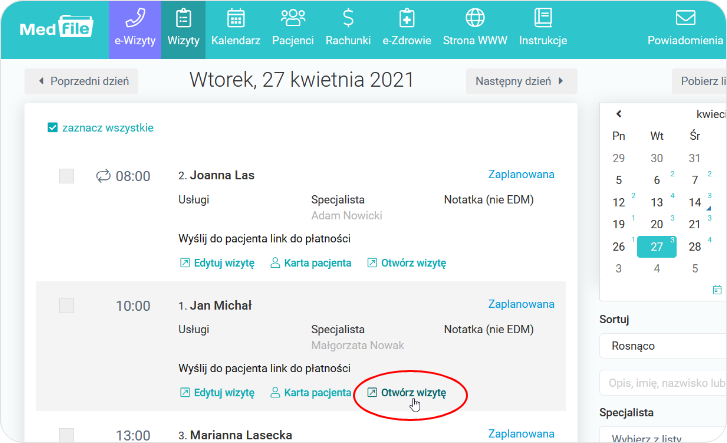
W karcie wizyty klikamy w prawym panelu na „+ Dodaj e‑Receptę”.
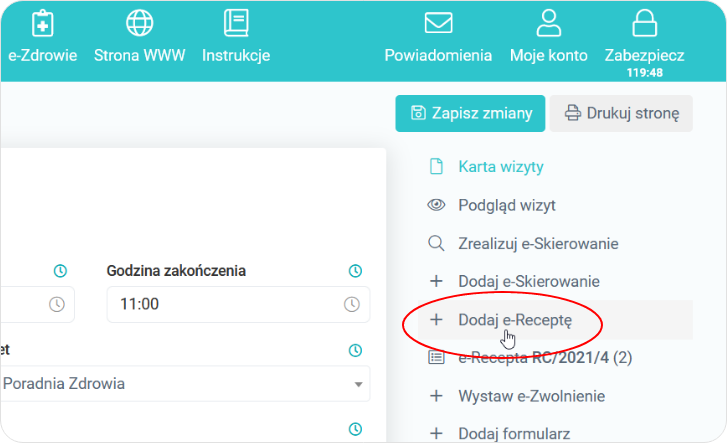
- Wybieramy rodzaj recepty.
- Do wyboru jest recepta Rp (leki wydawane z przepisu lekarza) oraz recepta Rpw (leki zawierające środki odurzające lub substancje psychotropowe).
- Klikamy w „+ Nowa recepta Rp” w celu stworzenia recepty ze standardowymi lekami.
- Można również przejść bezpośrednio do recepty recepturowej z widoku „Nowa recepta” - za pośrednictwem przycisków „+ Receptura Rpw” lub „+ Receptura Rp”.
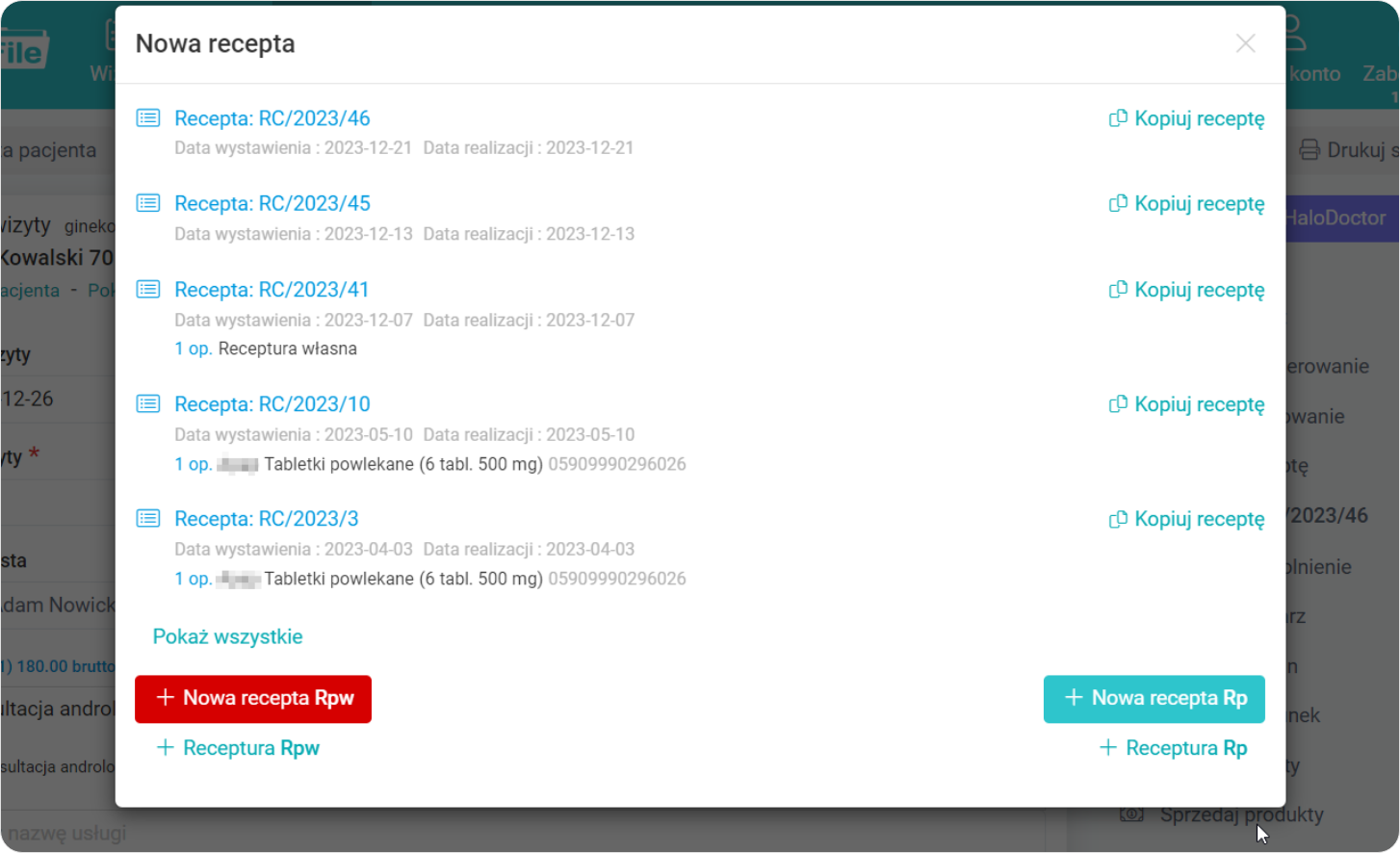
- Przy pozycji „Świadczeniodawca” mamy możliwość edycji danych lekarza.
- Wybieramy „kliknij aby zmienić”. Szczegółowe informacje na ten temat w kreator e‑Recepty.
- Zmienione dane wprowadzamy w oknie po prawej stronie.
- Możemy również edytować dane pacjenta.
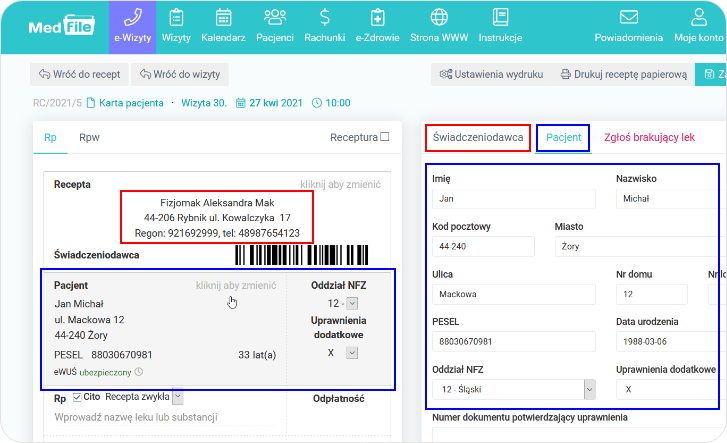
- W recepcie wprowadzamy nazwę leku lub substancji, jaka powinna widnieć na tworzonej recepcie.
- Na liście rozwijanej wskazujemy interesujący nas lek oraz oznaczamy gwiazdką leki naczęściej wybierane z bazy leków.
- Następuje prawidłowe wypisanie danych przed wydrukiem recept.
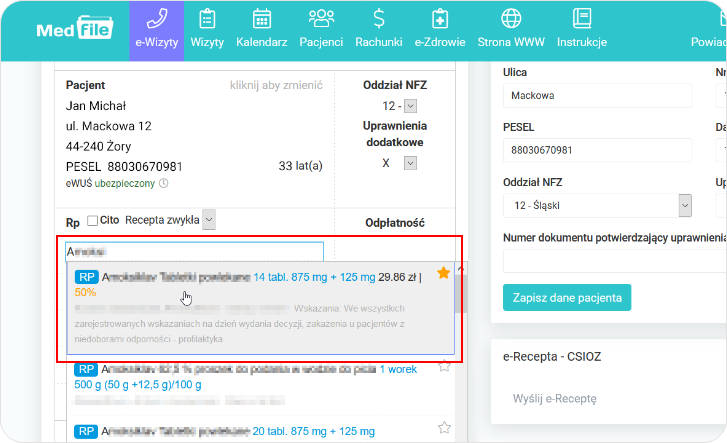
Widok prawidłowo wprowadzonego leku na recepcie Rp wraz z ustawieniem pozostałych danych na recepcie.
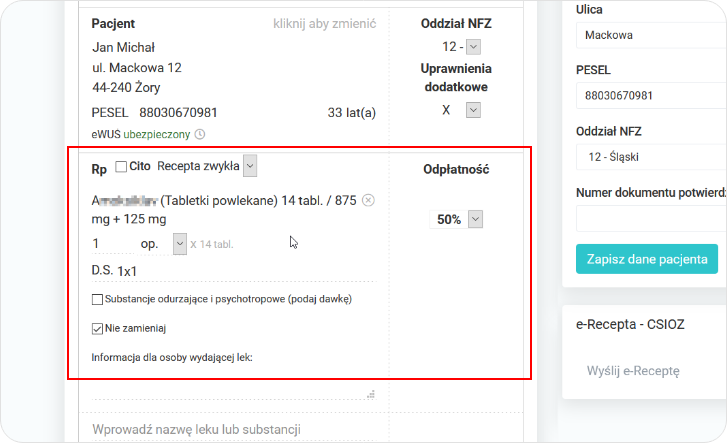
- Ustawiamy datę wystawienia recepty Rp.
- Automatycznie wstawia się data teraźniejsza.
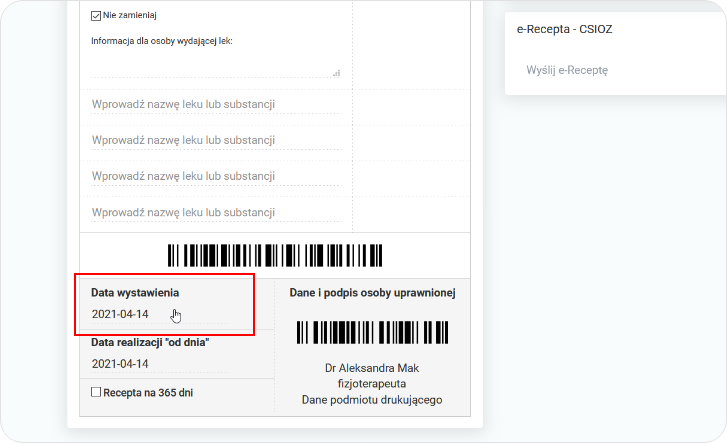
- Po kliknięciu w pole „Data realizacji "od dnia"” rozwija się kalendarz.
- Kalendarz umożliwia ustawienie daty, od której recepta będzie ważna.
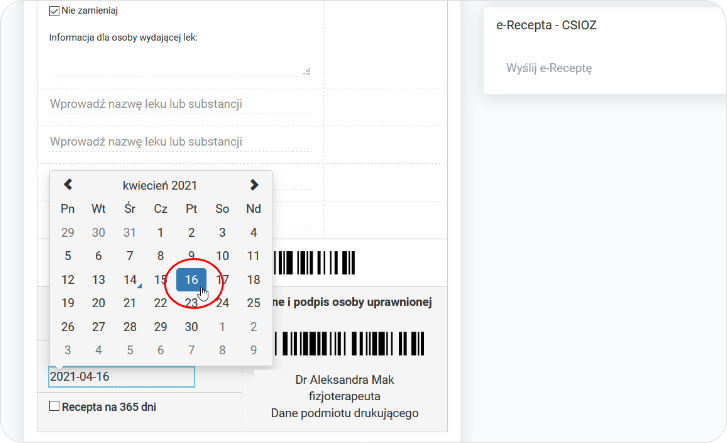
Po wypełnieniu wszystkich pól wskazujemy na „Zapisz zmiany” w prawym górnym rogu okna.
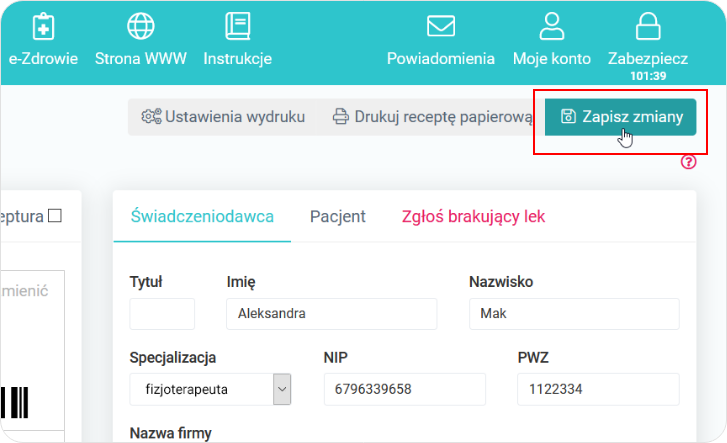
Komunikat informujący o prawidłowym stworzeniu recepty Rp.
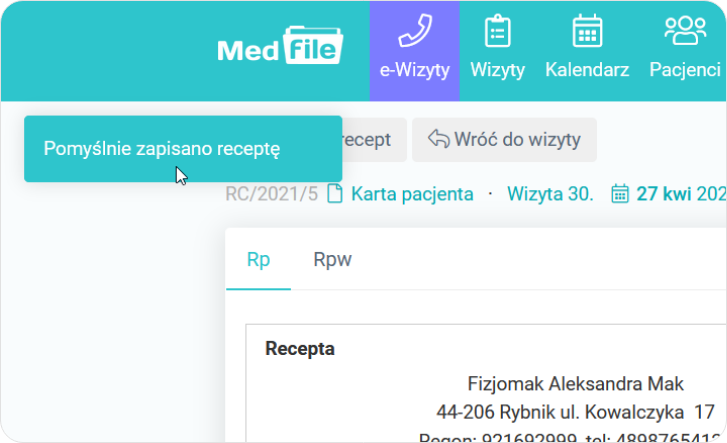
- Drukowanie recepty wykonujemy po wybraniu przycisku „Drukuj receptę papierową”, znajdującego się w górnej części okna.
- Po wydrukowaniu nie można edytować recepty.
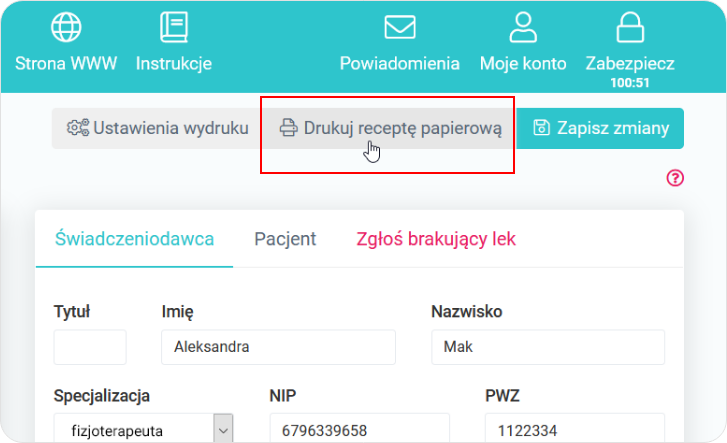
Widok stworzonej recepty Rp z poziomu e‑Zdrowie / e‑Recepty.

Tworzenie recept Rp w Medfile® jest bardzo proste.
Korzystaj w pełni z programu do Elektronicznej Dokumentacji Medycznej a przekonasz się jak przyspieszy on Twoją pracę.
Medfile® głównym pomocnikiem Twojej działalności medycznej.
Odwiedź także portal telemedyczny haloDoctor i wystawiaj recepty online zaraz po skończonej konsultacji online.
Najczęściej zadawane pytania
Tak. Za pośrednictwem Medfile można wystawić elektroniczną receptę wraz 4‑cyfrowym kodem. Sprawdź więcej
Podmioty lecznicze oraz praktyki zawodowe podłączają się do Systemu P1 za pomocą konta w Rejestrze Podmiotów Wykonujących Działalność Leczniczą. Sprawdź więcej
To recepta w formie elektronicznej.
Wchodzimy w „moje konto” i klikamy w „e-Zdrowie - P1”. Konieczne jest wgranie certyfikatów TLS oraz certyfikat WSS z RPWDL (Rejestr Podmiotów Wykonujących Działalność Leczniczą), certyfikat ZUS oraz Identyfikator nadany przez P1. Zobacz więcej.
W trakcie wizyty klikamy w zakładkę „Dodaj e-Receptę”.






































 ENG
ENG




 Zaloguj się
Zaloguj się

 Zwiń menu
Zwiń menu
 Załóż darmowe konto
Załóż darmowe konto 














 Pobierz ulotkę
Pobierz ulotkę
